【摘要】:单击任意单元格,先在单元格中输入负号“-”,再输入普通数值,或在小括号中输入普通数值,如图2-29所示。图2-30输入百分数3 输入分数。图2-32输入货币符号技巧拓展除了在输入数据时可以输入特殊符号外,通过“设置单元格格式”对话框,将数据设置为所需的格式,也可添加各种符号。
技巧介绍:小白还只会输入普通的数值和文本,遇到特殊的符号就犯难了,对于负数、百分数、分数和货币符号等数据,是不是有特定的输入方法呢?
1 输入负数。单击任意单元格,先在单元格中输入负号“-”,再输入普通数值,或在小括号中输入普通数值,如图2-29所示。

图2-29 输入负数
2 输入百分数。单击任意单元格,先输入普通数值,按【Shift+5】组合键即可输入百分号,如图2-30所示。
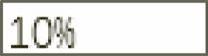
图2-30 输入百分数
3 输入分数。单击任意单元格,先输入“0”和一个空格,再输入分数值“1/10”,如图2-31所示。如不输入“0”和空格,Excel会把该数据当成日期格式处理,存储为“1月10日”。(https://www.daowen.com)
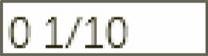
图2-31 输入分数
4 输入货币符号。单击任意单元格,按【Shift+4】组合键即可输入货币符号,在中文输入法状态下输出“¥”,在英文输入法状态下输出“$”,继续输入普通数值,如图2-32所示。在英文状态下输入货币符号时,Excel会自动生成千位分隔符“,”,如图2-32所示。

图2-32 输入货币符号
技巧拓展
除了在输入数据时可以输入特殊符号外,通过“设置单元格格式”对话框,将数据设置为所需的格式,也可添加各种符号。例如,将数据设置为“百分比”数字格式即可添加“%”符号;将数据设置为“货币”数字格式即可添加“¥”符号。
免责声明:以上内容源自网络,版权归原作者所有,如有侵犯您的原创版权请告知,我们将尽快删除相关内容。
相关文章






